Computere er generelt temmelig stabile, og du kan som regel stole på dem for ikke at mislykkes. Men stol ikke på det - kun én ting er sikker på dem: på et tidspunkt vil de mislykkes, og du vil lide konsekvenser af dens fiasko. Der er dog foranstaltninger til at forhindre dette. Hvis du udvikler nogle grundlæggende vaner, kan du udskyde alvorlige computerproblemer, hvis du ikke undgår dem helt.
Steps
-
 1 Ved, at din computer vil mislykkes. Selvom dette måske ikke sker for dig, især hvis du følger trinene i denne artikel, skal du behandle din computer som om det var en dømt fejl. Hvis du ikke gør det, kan det medføre, at din computer fejler dig tidligere. Antag altid, at fiasko er nært forestående.
1 Ved, at din computer vil mislykkes. Selvom dette måske ikke sker for dig, især hvis du følger trinene i denne artikel, skal du behandle din computer som om det var en dømt fejl. Hvis du ikke gør det, kan det medføre, at din computer fejler dig tidligere. Antag altid, at fiasko er nært forestående. -
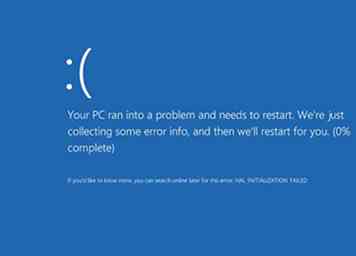 2 Lær at genkende tegnene på overhængende fiasko. Denne artikels definition af fejl er ikke blot en fejl - denne artikel definerer den som en fatal fejl, der resulterer i tab af data, skade på din computer og / eller dets evne til at fungere, hardwarefejl eller andre alvorlige problemer. Tegn på overhængende fejl kan indeholde regelmæssig dårlig ydelse, hyppige fejl og / eller popups, ukendte programmer installeres, hyppigt strøm tab (computeren slukker automatisk ofte), hyppige nedbrud eller visse dele ikke fungerer.
2 Lær at genkende tegnene på overhængende fiasko. Denne artikels definition af fejl er ikke blot en fejl - denne artikel definerer den som en fatal fejl, der resulterer i tab af data, skade på din computer og / eller dets evne til at fungere, hardwarefejl eller andre alvorlige problemer. Tegn på overhængende fejl kan indeholde regelmæssig dårlig ydelse, hyppige fejl og / eller popups, ukendte programmer installeres, hyppigt strøm tab (computeren slukker automatisk ofte), hyppige nedbrud eller visse dele ikke fungerer. -
 3 Vedligehold din computer. Forebyggelse af fejl betyder, at din computer er ren, fysisk og i sin drift. Sørg for, at der ikke er for meget støv inde, især på ventilatorerne. Støv kan reducere ydelsen og forårsage overophedning. Sørg også for, at der ikke er nogen unødvendige programmer eller filer på din computer, og at registret er godt vedligeholdt. Sørg for at køre hyppige virus scanninger.
3 Vedligehold din computer. Forebyggelse af fejl betyder, at din computer er ren, fysisk og i sin drift. Sørg for, at der ikke er for meget støv inde, især på ventilatorerne. Støv kan reducere ydelsen og forårsage overophedning. Sørg også for, at der ikke er nogen unødvendige programmer eller filer på din computer, og at registret er godt vedligeholdt. Sørg for at køre hyppige virus scanninger. -
 4 Brug ikke din computer for meget. Kend din computers specifikationer og grænserne for disse specifikationer. Husk, at du kører idiot, tager din computer i det mindste op nogle af din computers RAM samt processorkraften, for operativsystemet kører, samt baggrundsprogrammer (f.eks .: antivirusprogram). Så det betyder, at hvis et program kræver mindst 256 megabytes RAM, og du kun har 256 megabytes RAM på din computer, har du ikke succes med at køre programmet.
4 Brug ikke din computer for meget. Kend din computers specifikationer og grænserne for disse specifikationer. Husk, at du kører idiot, tager din computer i det mindste op nogle af din computers RAM samt processorkraften, for operativsystemet kører, samt baggrundsprogrammer (f.eks .: antivirusprogram). Så det betyder, at hvis et program kræver mindst 256 megabytes RAM, og du kun har 256 megabytes RAM på din computer, har du ikke succes med at køre programmet. -
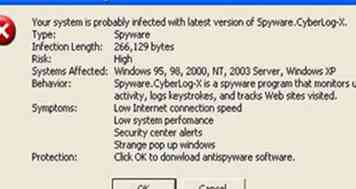 5 Gør ikke noget usædvanligt. Hvis en pop op vises og beder dig om at gøre noget, som du ikke har det godt med, skal du ikke klikke på det. Brug task manager til at dræbe det eller genstarte din computer. Du må ikke installere programmer, du ikke fuldt ud har tillid til. Når du installerer freeware eller shareware, skal du læse alt og fjerne markeringen af eventuelle yderligere programmer "New Product Notifier", værktøjslinjer eller andre ting, du ikke vil have.
5 Gør ikke noget usædvanligt. Hvis en pop op vises og beder dig om at gøre noget, som du ikke har det godt med, skal du ikke klikke på det. Brug task manager til at dræbe det eller genstarte din computer. Du må ikke installere programmer, du ikke fuldt ud har tillid til. Når du installerer freeware eller shareware, skal du læse alt og fjerne markeringen af eventuelle yderligere programmer "New Product Notifier", værktøjslinjer eller andre ting, du ikke vil have. -
 6 Deal med hardwareproblemer. Når noget ikke fungerer korrekt, skal du enten diagnosticere problemet selv og rette det, eller kontakte en professionel og få dem til at se på det for dig. Udnyt garantier på dele, hvis de fejler.
6 Deal med hardwareproblemer. Når noget ikke fungerer korrekt, skal du enten diagnosticere problemet selv og rette det, eller kontakte en professionel og få dem til at se på det for dig. Udnyt garantier på dele, hvis de fejler. -
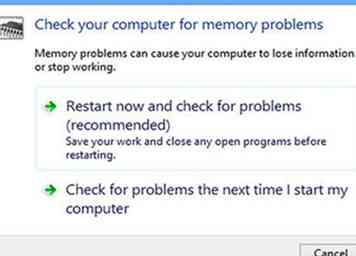 7 Deal med andre problemer. Hvis den samme fejlmeddelelse vises hver gang du logger ind, skal du undersøge det. Selvom det ikke er sandsynligt, kan disse fejl være vigtige.
7 Deal med andre problemer. Hvis den samme fejlmeddelelse vises hver gang du logger ind, skal du undersøge det. Selvom det ikke er sandsynligt, kan disse fejl være vigtige. -
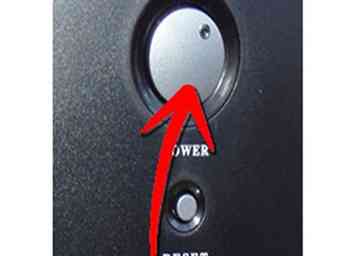 8 Giv computeren en pause. Tro det eller ej, din computer kan lide også hvile. Hvis du forlader det hele tiden, slides hardware ud og lægger unødvendigt slid på hardware. Giver computeren en pause, sparer også penge (elektriske regninger).
8 Giv computeren en pause. Tro det eller ej, din computer kan lide også hvile. Hvis du forlader det hele tiden, slides hardware ud og lægger unødvendigt slid på hardware. Giver computeren en pause, sparer også penge (elektriske regninger). -
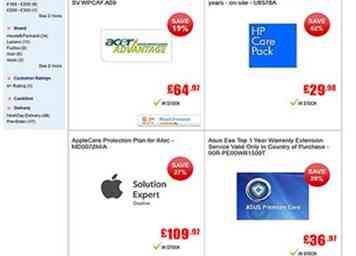 9 Altid udnytte garantier. Hvis du kan få en garanti, og du ikke har råd til, at din computer fejler, få en garanti for at beskytte din hardware, så den kan udskiftes i tilfælde af en fejl.
9 Altid udnytte garantier. Hvis du kan få en garanti, og du ikke har råd til, at din computer fejler, få en garanti for at beskytte din hardware, så den kan udskiftes i tilfælde af en fejl. -
 10 Sikkerhedskopier alt. Kør regelmæssig backup af dine vigtige filer til andre diske, computere eller en online backup service.
10 Sikkerhedskopier alt. Kør regelmæssig backup af dine vigtige filer til andre diske, computere eller en online backup service. -
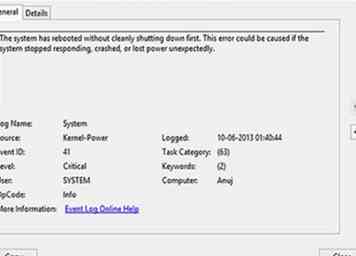 11 Når det ikke lykkes, skal du diagnosticere fejlen. Skriv ned, hvad der er galt. Hvis der er fejlmeddelelser, skriv dem ned. Ting fungerer ikke ordentligt, skriv dem ned. Hvis data mangler, skriv det ned. Hvis det ikke virker, skriv det ned. Hvis du kender problemet, så prøv at reparere det selv, hvis ikke, kontakt en professionel for at få dem til at rette det til dig.
11 Når det ikke lykkes, skal du diagnosticere fejlen. Skriv ned, hvad der er galt. Hvis der er fejlmeddelelser, skriv dem ned. Ting fungerer ikke ordentligt, skriv dem ned. Hvis data mangler, skriv det ned. Hvis det ikke virker, skriv det ned. Hvis du kender problemet, så prøv at reparere det selv, hvis ikke, kontakt en professionel for at få dem til at rette det til dig.
Facebook
Twitter
Google+
 Minotauromaquia
Minotauromaquia
 1 Ved, at din computer vil mislykkes. Selvom dette måske ikke sker for dig, især hvis du følger trinene i denne artikel, skal du behandle din computer som om det var en dømt fejl. Hvis du ikke gør det, kan det medføre, at din computer fejler dig tidligere. Antag altid, at fiasko er nært forestående.
1 Ved, at din computer vil mislykkes. Selvom dette måske ikke sker for dig, især hvis du følger trinene i denne artikel, skal du behandle din computer som om det var en dømt fejl. Hvis du ikke gør det, kan det medføre, at din computer fejler dig tidligere. Antag altid, at fiasko er nært forestående. 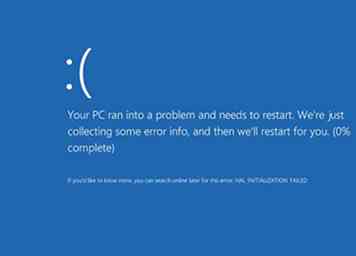 2 Lær at genkende tegnene på overhængende fiasko. Denne artikels definition af fejl er ikke blot en fejl - denne artikel definerer den som en fatal fejl, der resulterer i tab af data, skade på din computer og / eller dets evne til at fungere, hardwarefejl eller andre alvorlige problemer. Tegn på overhængende fejl kan indeholde regelmæssig dårlig ydelse, hyppige fejl og / eller popups, ukendte programmer installeres, hyppigt strøm tab (computeren slukker automatisk ofte), hyppige nedbrud eller visse dele ikke fungerer.
2 Lær at genkende tegnene på overhængende fiasko. Denne artikels definition af fejl er ikke blot en fejl - denne artikel definerer den som en fatal fejl, der resulterer i tab af data, skade på din computer og / eller dets evne til at fungere, hardwarefejl eller andre alvorlige problemer. Tegn på overhængende fejl kan indeholde regelmæssig dårlig ydelse, hyppige fejl og / eller popups, ukendte programmer installeres, hyppigt strøm tab (computeren slukker automatisk ofte), hyppige nedbrud eller visse dele ikke fungerer.  3 Vedligehold din computer. Forebyggelse af fejl betyder, at din computer er ren, fysisk og i sin drift. Sørg for, at der ikke er for meget støv inde, især på ventilatorerne. Støv kan reducere ydelsen og forårsage overophedning. Sørg også for, at der ikke er nogen unødvendige programmer eller filer på din computer, og at registret er godt vedligeholdt. Sørg for at køre hyppige virus scanninger.
3 Vedligehold din computer. Forebyggelse af fejl betyder, at din computer er ren, fysisk og i sin drift. Sørg for, at der ikke er for meget støv inde, især på ventilatorerne. Støv kan reducere ydelsen og forårsage overophedning. Sørg også for, at der ikke er nogen unødvendige programmer eller filer på din computer, og at registret er godt vedligeholdt. Sørg for at køre hyppige virus scanninger.  4 Brug ikke din computer for meget. Kend din computers specifikationer og grænserne for disse specifikationer. Husk, at du kører idiot, tager din computer i det mindste op nogle af din computers RAM samt processorkraften, for operativsystemet kører, samt baggrundsprogrammer (f.eks .: antivirusprogram). Så det betyder, at hvis et program kræver mindst 256 megabytes RAM, og du kun har 256 megabytes RAM på din computer, har du ikke succes med at køre programmet.
4 Brug ikke din computer for meget. Kend din computers specifikationer og grænserne for disse specifikationer. Husk, at du kører idiot, tager din computer i det mindste op nogle af din computers RAM samt processorkraften, for operativsystemet kører, samt baggrundsprogrammer (f.eks .: antivirusprogram). Så det betyder, at hvis et program kræver mindst 256 megabytes RAM, og du kun har 256 megabytes RAM på din computer, har du ikke succes med at køre programmet. 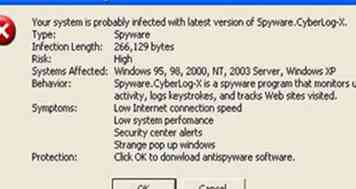 5 Gør ikke noget usædvanligt. Hvis en pop op vises og beder dig om at gøre noget, som du ikke har det godt med, skal du ikke klikke på det. Brug task manager til at dræbe det eller genstarte din computer. Du må ikke installere programmer, du ikke fuldt ud har tillid til. Når du installerer freeware eller shareware, skal du læse alt og fjerne markeringen af eventuelle yderligere programmer "New Product Notifier", værktøjslinjer eller andre ting, du ikke vil have.
5 Gør ikke noget usædvanligt. Hvis en pop op vises og beder dig om at gøre noget, som du ikke har det godt med, skal du ikke klikke på det. Brug task manager til at dræbe det eller genstarte din computer. Du må ikke installere programmer, du ikke fuldt ud har tillid til. Når du installerer freeware eller shareware, skal du læse alt og fjerne markeringen af eventuelle yderligere programmer "New Product Notifier", værktøjslinjer eller andre ting, du ikke vil have.  6 Deal med hardwareproblemer. Når noget ikke fungerer korrekt, skal du enten diagnosticere problemet selv og rette det, eller kontakte en professionel og få dem til at se på det for dig. Udnyt garantier på dele, hvis de fejler.
6 Deal med hardwareproblemer. Når noget ikke fungerer korrekt, skal du enten diagnosticere problemet selv og rette det, eller kontakte en professionel og få dem til at se på det for dig. Udnyt garantier på dele, hvis de fejler. 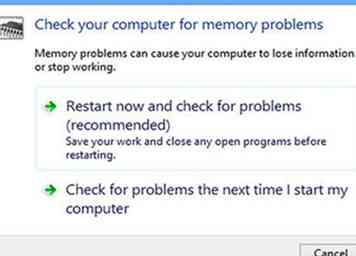 7 Deal med andre problemer. Hvis den samme fejlmeddelelse vises hver gang du logger ind, skal du undersøge det. Selvom det ikke er sandsynligt, kan disse fejl være vigtige.
7 Deal med andre problemer. Hvis den samme fejlmeddelelse vises hver gang du logger ind, skal du undersøge det. Selvom det ikke er sandsynligt, kan disse fejl være vigtige. 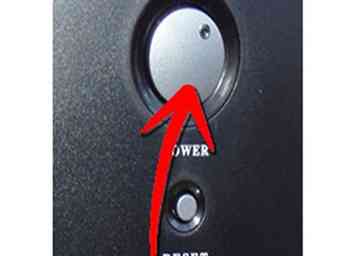 8 Giv computeren en pause. Tro det eller ej, din computer kan lide også hvile. Hvis du forlader det hele tiden, slides hardware ud og lægger unødvendigt slid på hardware. Giver computeren en pause, sparer også penge (elektriske regninger).
8 Giv computeren en pause. Tro det eller ej, din computer kan lide også hvile. Hvis du forlader det hele tiden, slides hardware ud og lægger unødvendigt slid på hardware. Giver computeren en pause, sparer også penge (elektriske regninger). 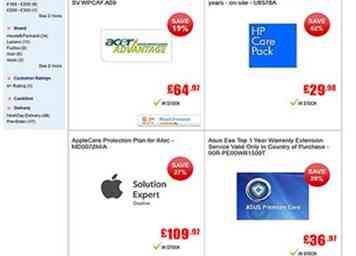 9 Altid udnytte garantier. Hvis du kan få en garanti, og du ikke har råd til, at din computer fejler, få en garanti for at beskytte din hardware, så den kan udskiftes i tilfælde af en fejl.
9 Altid udnytte garantier. Hvis du kan få en garanti, og du ikke har råd til, at din computer fejler, få en garanti for at beskytte din hardware, så den kan udskiftes i tilfælde af en fejl.  10 Sikkerhedskopier alt. Kør regelmæssig backup af dine vigtige filer til andre diske, computere eller en online backup service.
10 Sikkerhedskopier alt. Kør regelmæssig backup af dine vigtige filer til andre diske, computere eller en online backup service. 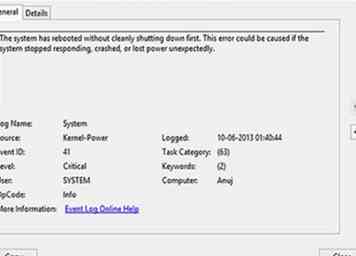 11 Når det ikke lykkes, skal du diagnosticere fejlen. Skriv ned, hvad der er galt. Hvis der er fejlmeddelelser, skriv dem ned. Ting fungerer ikke ordentligt, skriv dem ned. Hvis data mangler, skriv det ned. Hvis det ikke virker, skriv det ned. Hvis du kender problemet, så prøv at reparere det selv, hvis ikke, kontakt en professionel for at få dem til at rette det til dig.
11 Når det ikke lykkes, skal du diagnosticere fejlen. Skriv ned, hvad der er galt. Hvis der er fejlmeddelelser, skriv dem ned. Ting fungerer ikke ordentligt, skriv dem ned. Hvis data mangler, skriv det ned. Hvis det ikke virker, skriv det ned. Hvis du kender problemet, så prøv at reparere det selv, hvis ikke, kontakt en professionel for at få dem til at rette det til dig.